有许多win7旗舰版系统用户说电脑的亮度无法调节,怎办?别急,下面就让小编给大家介绍关于win7旗舰版亮度无法调节的解决方法吧!
win7旗舰版亮度无法调节的解决方法:
1、进入win7系统后,我们使用快捷键按下win+r,并在运行窗口,直接输入“regedit”点击确定。
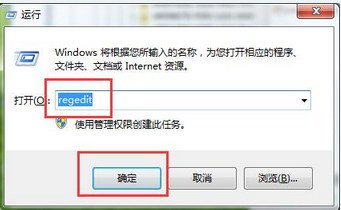
2、进入“注册表编辑器”页面中,按序打开:“HKEY_LOCAL_MACHINE\SYSTEM\ControlSet001\Control\Class\{4d36e968-e325-11ce-bfc1-08002be10318}项”。
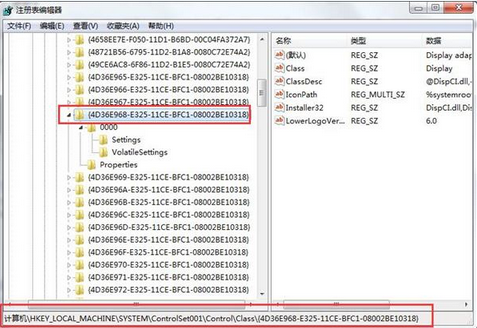
3、接着可以打开“0000”文件夹,直接找到并双击打开“KMD_EnableBrightnessInterface2”,并把数值数据改为“0”点击确定。
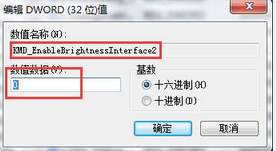
4、通过系统之家以上的步骤后,完成上述操作后,直接重启电脑就行了。

好了,以上就是关于win7旗舰版亮度无法调节的解决方法,如果想了解更多,敬请关注我们的官网